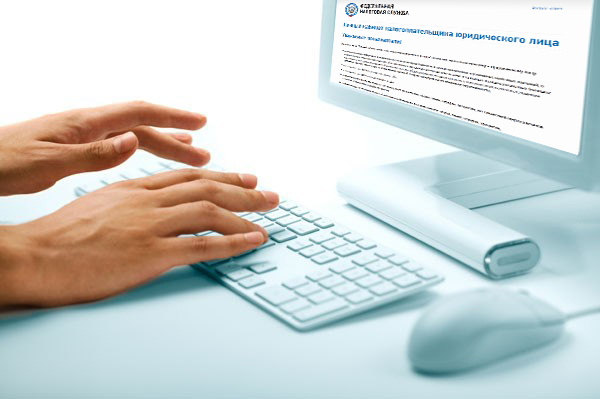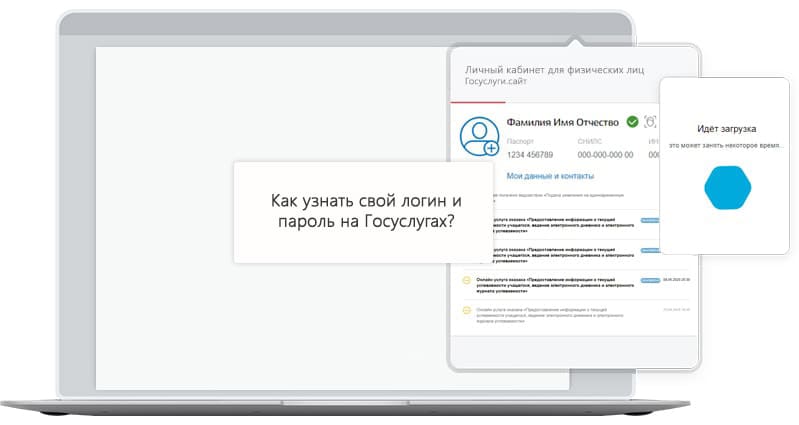Электронные подписи дают пользователям и юридическим лицам широкие возможности по ведению отчетности, защиты данных и взаимодействия с государственными сервисами.
Создать такую подпись можно через личный кабинет налогоплательщика, но иногда может возникнуть такая ситуация, когда владелец электронной подписи потерял к ней доступ – забыл пароль, устарел сертификат или произошел технический сброс не по вине пользователя.
В этой статье мы рассмотрим, как можно узнать пароль к электронной подписи через личный кабинет и вернуть доступ к сертификату.
Что такое электронная подпись налогоплательщика?
Электронная подпись (ЭП) предназначена для придания юридической силы электронному документу. Такая подпись также помогает установить авторство и целостность документа. За такой подписью могут обращаться юридические лица, нотариусы и индивидуальные предприниматели.
Согласно закону № 63-ФЗ в ст. 5, ЭП бывает двух видов:
- Простая подпись – это идентификация генерируемая при помощи логина, пароля, ПИН-кода или других средств. Формирование такой подписи происходит без шифрования. Ее можно использовать для простых операций с документами – например для взаимодействия с сайтами государственных услуг.
- Усиленная подпись – Использует различные методы шифрования для защиты информации и средств электронной подписи. Документы с такой подписью имеют полную юридическую силу. В ней содержится закрытый ключ (секретный ключ), который доступен только владельцу ЭП, и открытый ключ (сертификат) необходимый для проверки подлинности.
Кроме этого, усиленная подпись может быть неквалифицированной, либо квалифицированной.
- квалифицированная ЭП – подтверждается квалифицированным сертификатом. Такую подпись предоставляет только ФНС и доверенные лица ФНС. К таким лицам относятся – ПАО Сбербанк, АО Аналитический центр и ПАО Банк ВТБ.
- неквалифицированная ЭП – подтверждается без сертифицированных центров. Для этого достаточно пройти процедуру идентификации в удостоверяющем центре.
Полный список аккредитированных удостоверяющих центров (ЭЦП) доступен на сайте ecp-shop.ru. Проверить доверенных лиц УЦ ФНС можно на официальном сайте ФНС России.
Как получить пароль к электронной подписи в личном кабинете налогоплательщика
Сгенерировать пароль для электронной подписи можно самостоятельно через сайт налогоплательщика.
- Открываем официальный сайт nalog.ru и входим в учетную запись
- В верхнем правом углу личного кабинета наводимся на свой профиль и нажимаем “Настройки профиля”.
- В настройках профиля нажимаем “Электронная подпись”.
- Выбираем вариант хранения электронной подписи “Хранить в защищенной системе ФНС России (Рекомендовано)”.
- На этой же странице, спускаемся ниже и задаем доступ к сертификату по подписи. Вводим пароль, повторяем ввод пароля и нажимаем “Отправить запрос”.
- После этого начнется генерация сертификата по подписи. Данный процесс занимает от 15 минут до 24-х часов. По завершению, вы сможете просмотреть ваш новый сертификат либо отозвать его.
Восстановление пароля к сертификату в личном кабинете налогоплательщика
Если вы забыли пароль от вашего сертификата, то единственным способом “вспомнить” пароль будет ваш браузер (если вы дали ему разрешение на сохранение пароля). Найти ваши сохраненные пароли можно в настройках браузера. Как правило они находятся в пункте “Безопасность”, “Сохраненные пароли” или “Автозаполнение”. Многие браузеры позволяют отображать введенные символы пароля, что
Если же вам не удалось вспомнить пароль или настройки браузера не сохранили пароль, то вам необходимо отозвать созданный сертификат в личном кабинете налогоплательщика и создать новый.
- В настройках профиля выбираем “Электронная подпись” и листаем в конец страницы.
- Видим сообщение, что сертификат электронной подписи успешно выпущен. Справа от этого оповещения нажимаем “Отозвать”.
- Подтверждаем нажатием кнопки “Отозвать”.
- Создаем новый сертификат на той же странице с указанием варианта хранения электронной подписи.
- Вводим необходимые реквизиты (ИНН, ФИО, СНИЛС, адрес) и указываем новый пароль в доступе к сертификату по подписи.
- Нажимаем “Отправить запрос”. Данный процесс занимает от 15 минут до 24-х часов. По завершению, вы сможете просмотреть ваш новый сертификат либо отозвать его.
Пожалуйста, оцените статью.
Если у вас НЕТ доступа к контактному e-mail, воспользуйтесь инструкцией: Как восстановить пароль, если нет доступа к контактному e-mail.
Если вы забыли логин или пароль для входа в личный кабинет и у вас ЕСТЬ доступ к контактному e-mail, следуйте инструкции ниже.
Если вы столкнулись с ошибкой «Запрещён доступ с данного IP» ознакомьтесь с информацией в инструкции: Расширенные настройки безопасности.
Перед процедурой восстановления пароля убедитесь, что вы зарегистрированы именно на сайте REG.RU, а не у одного из наших партнёров (например, 2domains).
Если вы забыли логин от личного кабинета, пройдите процедуру восстановления пароля. В этом случае логин и новый пароль придут на контактный email, который был указан при регистрации личного кабинета. Также проверьте: возможно ваш личный кабинет заведен на email, то есть ваш email и есть логин.
Как восстановить пароль
-
1.
Перейдите по ссылке Забыли пароль? и введите e-mail, который был указан при регистрации Личного кабинета. Затем нажмите кнопку Выслать ссылку. Письмо со ссылкой для восстановления пароля будет отправлено на указанную почту.
как восстановить доступ в лк 1
Обратите внимание: на автоматическое восстановление пароля даётся 5 попыток. Это сделано для того, чтобы защитить учётные записи от взлома. При первой попытке вам будет предложена стандартная форма (первое изображение в статье). Последующие попытки сопровождаются вводом капчи. Введите логин или адрес электронной почты и поставьте галочку в пункте «Я не робот». После этого нажмите кнопку Выслать ссылку:
Что делать, если исчерпаны попытки запроса восстановления пароля?
Если вам не удалось восстановить доступ за 5 попыток, форма будет заблокирована:
как восстановить доступ в лк 3
В этом случае напишите заявку в службу поддержки. В заявке укажите контактный email для Личного кабинета.
К заявке приложите цветные скан-копии документов владельца аккаунта:
- для физических лиц — главный разворот и 19 страница паспорта (если вы меняли паспорт);
- для юридических лиц — ИНН организации.
Обратите внимание: восстановление по скан-копиям документов возможно, если для вашего аккаунта заполнены Контакты владельца аккаунта.
Специалисты службы поддержки проверят предоставленные данные и повторно отправят письмо для восстановления пароля на вашу почту.
-
2.
Войдите в контактную почту, откройте письмо от REG.RU и перейдите по ссылке. Ссылка действует в течение одного часа. Если вы не можете найти письмо в почте, проверьте папку «Спам».
как восстановить доступ в лк 4
-
3.
Задайте новый пароль, введите его повторно во второй строке и нажмите Сменить пароль:
как восстановить доступ в лк 5
Если у вас подключена двухфакторная авторизация, после перехода по ссылке на ваш контактный номер придёт SMS-сообщение с кодом. Введите этот код, затем смените пароль.
Если у вас нет доступа к контактному телефону, сначала воспользуйтесь инструкцией: Что делать, если у меня нет доступа к контактному номеру?
Готово, вы изменили пароль для доступа в личный кабинет REG.RU.
На контактную почту не пришла ссылка для восстановления пароля
Письмо со ссылкой для восстановления пароля может не прийти только в двух случаях:
- У вас нет личного кабинета в REG.RU, так как вы заказываете услуги через наших партнёров (например, 2domains). В этом случае постарайтесь вспомнить, через какого партнёра вы заказывали услуги REG.RU, и восстановите доступ к аккаунту на сайте этого партнёра.
- В личном кабинете включена опция «Запретить восстановление доступа по эл. почте». В этом случае вам на почту придет сообщение «Восстановление пароля запрещено». Для восстановления пароля обратитесь в службу поддержки.
Дата публикации: 30.12.2016 08:58 (архив)
Иногда пользователи «Личного кабинета налогоплательщика для физических лиц» забывают пароль. До сих пор для того чтобы восстановить пароль необходимо было посетить инспекцию . Сейчас же Федеральной налоговой службой осуществлена доработка этого сервиса в части реализации возможности восстановления пароля для выполнения входа в ЛК ФЛ с помощью электронной почты без личного посещения налогового органа.
В новой версии сервиса ЛК ФЛ, установленной 20.12.2016, пользователю, осуществившему вход в «Личный кабинет», предлагается выбрать способ восстановления пароля с помощью электронной почты, который может понадобиться физическому лицу в будущем в случае утраты пароля. Далее, согласившись, пользователь указывает номер телефона, подтвержденный адрес электронной почты, задает контрольное слово (длиной до 24 знаков) и сохраняет изменения.
Ввести данные для восстановления пароля пользователь может в любое время, проставив «галочку» о согласии восстановления пароля по адресу электронной почты в случае его утраты без личного посещения налогового органа в разделе «Профиль».
В дальнейшем если пользователь забыл пароль, на стартовой странице ЛК ФЛ нужно нажать на ссылку «Забыли пароль?» и ввести свои: ИНН, адрес электронной почты, контрольное слово. При этом предоставляется три попытки ввода реквизитов.
Если введенная информация верна, на адрес электронной почты, указанный в профиле пользователя, поступает сообщение со ссылкой на страницу для восстановления пароля. Ссылка действительна в течение 12 часов с момента отправки, ею можно воспользоваться один раз.
В случае превышения допустимого количества попыток возможность восстановления пароля блокируется на сутки. Восстановить свой пароль таким способом можно будет через 24 часа либо налогоплательщик (его законный/уполномоченный представитель – по нотариально заверенной доверенности/доверенности, приравненной к нотариально удостоверенной) может обратиться в любую инспекцию ФНС России (за исключением специализированных инспекций ФНС России), независимо от места постановки на учет, с документом, удостоверяющим личность.
Управление информационных технологий обращает внимание, что новая возможность позволяет предотвратить утрату пароля в будущем и доступна исключительно до наступления данного события, так как для этого требуется предварительный вход в сервис.
Пользователь, уже утративший пароль, но заблаговременно не позаботившийся о настройках возможности его восстановления, не сможет воспользоваться соответствующим режимом ЛК ФЛ. Для таких пользователей доступен существующий способ получения нового пароля – личное посещение налогового органа.
Как узнать свой логин и пароль на Госуслугах в личном кабинете? Узнайте, как получить имя пользователя и пароль на Госуслуги для входа в личный кабинет, если вы его забыли или не знаете. Пошаговая инструкция поможет вам решить проблему.
Заблокированный доступ к госуслугам влечет за собой ряд неудобств: за каждым сертификатом нужно идти прямо в агентство, стоя в длинных очередях.
В случае утери регистрационных данных лучше восстановить пароль и данные для входа. В большинстве случаев этот процесс занимает 5-10 минут и не требует специальных навыков.
При создании учетной записи пользователя просят указать свою фамилию, имя, номер телефона и адрес электронной почты. Последние два пункта указывают на будущее и служат для входа в систему. Пользователь может выбрать то, что он хочет использовать.
Определение логина
Заполнив профиль и введя данные о документах, вы также можете использовать СНИЛС в качестве логина. Пользователи, которые забыли, какие контактные данные были указаны при регистрации, могут вспомнить свой логин во время операции восстановления данных.
- Загрузите портал Госуслуги и нажмите кнопку входа в систему.
- Выберите ссылку Я не знаю пароль внизу поля. В форме восстановления доступа выберите один из документов, которые вы предоставили при регистрации, например, ваш паспорт.
- Введите серию и номер паспорта и подтвердите, что вы не бот.
- Система спросит вас, как вы собираетесь восстановить доступ, и отобразит список контактов, закрепленных за вашим личным шкафчиком: номер телефона и адрес электронной почты. Эти данные будут использоваться как логин.
Процедура обнуления пароля
Пользователи, забывшие не только логин, но и пароль, должны будут пройти процедуру восстановления полного доступа. В зависимости от статуса вашей учетной записи вы можете сбросить пароль по электронной почте или по SMS на свой мобильный телефон.
- Откройте форму восстановления доступа, нажав «Войти» и отметив, что вы не знаете свой пароль.
- Введите номер телефона или адрес электронной почты, связанный с вашей учетной записью, или выберите любой документ из списка. В последнем случае система найдет адрес электронной почты, указанный при регистрации.
- Ознакомьтесь с условиями обслуживания и убедитесь, что действие требуется от реального человека.
- При восстановлении личного кабинета по номеру телефона дождитесь SMS с кодом подтверждения, введите его в поле подтверждения, а затем переходите к созданию нового пароля. Если вы сбросите доступ по электронной почте, система отправит вам электронное письмо со ссылкой для активации нового ключа. Пользователей с верифицированными аккаунтами дополнительно попросят указать номер паспорта, ИНН или СНИЛС для подтверждения личности.
Потерян доступ к сим-карте и почте – как восстановить кабинет
Пользователи, у которых есть неполная упрощенная учетная запись или подтвержденная учетная запись, но потерявшие доступ к телефону и электронной почте, не смогут сгенерировать данные для входа. Специалисты сервисной поддержки всегда готовы помочь.
Отнесите паспорт и страховой сертификат в один из наших сервисных центров или в МФЦ. Адрес, время работы и телефон ближайшего Сервисного центра, занимающегося восстановлением аккаунта, можно найти на официальном сайте портала.
- Загрузите домашнюю страницу онлайн-сервиса www.gosuslugi.ru.
- Прокрутите ползунок вниз и в блоке «Поддержка и помощь» найдите ссылку «Сервисные центры».
- Воспользуйтесь фильтром, чтобы оставить на карте только те офисы, где можно восстановить доступ к вашей учетной записи.
- Наведите указатель мыши на ближайший офис и ознакомьтесь с часами работы.
- Приходите в офис с паспортом и СНИЛС в рабочее время. Принесите свою действующую SIM-карту, чтобы привязать ее к своему профилю.
Как узнать свой логин и пароль на Госуслугах?
Для доступа к личному кабинету на портале Госуслуги необходимо знать пароль. Часть пользователей постоянно забывает авторизационные данные, из-за чего не может войти в свою учетную запись. Прочтите статью и получите информацию о логинах и паролях.
Узнать свой логин на Госуслугах проще всего. В качестве него выступает номер мобильного телефона, адрес электронной почты или СНИЛС. И если номер с почтой забыть можно, то со СНИЛСом все гораздо проще – его можно подсмотреть в самом документе.
С паролем все намного сложнее. Узнать его нельзя, но можно сбросить его и назначить новый. В самом сложном случае доступ к личному кабинету восстанавливается с помощью специалистов центров обслуживания, разбросанных по всей стране.
Узнаем пароль самостоятельно
Часть людей использует один пароль для всех сервисов. Не будем обсуждать опасность такого подхода – просто переберите все известные вам пароли, один из них может подойти. В противном случае сбросьте его и назначьте новый – при условии, что не поменялись номер телефона и электронная почта.
Инструкция по самостоятельному сбросу за пять шагов.
- Откройте форму входа на главной странице портала и перейдите по ссылке Я не знаю пароль.
- Начните восстановление доступа с указания одного из известных реквизитов – номера мобильного телефона, адреса электронной почты, СНИЛСа, ИНН или паспорта.
- На следующем этапе срабатывает защита от роботов и взломщиков – пройдите ее, поставив галочку напротив поля Я не робот.
- Подтвердите, что это именно ваш аккаунт – введите реквизиты затребованного порталом Госуслуги дополнительного документа.
- Получите код на мобильный телефон или электронную почту, введите его на следующей странице и дважды задайте новый пароль.
Повторите попытку войти с новым паролем, используя в качестве логина телефон, почту или СНИЛС.
Восстанавливаем доступ в центрах обслуживания
Сброс пароля заканчивается ничем – не приходят ни SMS, ни письма с цифровым кодом. Все это указывает на то, что аккаунта с таким номером или с такой почтой не существует. Одно из двух – либо вы не регистрировались раньше, либо сменили почту и номер.
Восстановите пароль через центры обслуживания пользователей.
- Откройте карту расположения центров в разделе Центры обслуживания.
- Найдите наиболее удобный по расположению и часам работы центр, отфильтровав их по услуге Восстановление доступа.
- Посетите центр, захватив с собой два документа – паспорт и СНИЛС.
- Займите очередь, обратитесь в указанное окно и попросите восстановить пароль от своей учетной записи.
- Продиктуйте новый номер телефона, предъявите паспорт и СНИЛС, подпишите подготовленное специалистом заявление.
- На указанный в заявлении телефон поступит временный код – используйте его для первого входа, а потом задайте и запомните (запишите) новый пароль.
Мы вспомнили не только логин, но и пароль.
Осталась еще одна ситуация – восстановить доступ не получилось ни самостоятельно, ни в центре обслуживания. Все это указывает на отсутствие вашей учетной записи. Зарегистрируйте ее одним из трех способов:
- В центрах обслуживания, где оказывается услуга Регистрация учетной записи.
- Самостоятельно, на портале Госуслуги или в фирменном мобильном приложении.
- Через онлайн-банкинги Сбербанка и банка Тинькофф.
Подробные инструкции по всем способам опубликованы в статьях на сайте.